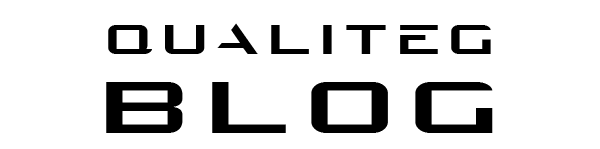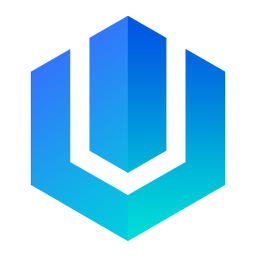PythonとWSL開発のトラブルシューティング: PyCharmとCondaの環境不一致問題

こんにちは!
今回は、WSL上のConda環境をPyCharmから利用する際に発生した「同じ環境なのにパッケージリストが一致しない」という問題に遭遇したため、その原因と対策について書いてみたいとおもいます
問題の状況
開発の流れは以下のようなものでした
- WSL環境でConda仮想環境を作成
- その環境をPyCharmのプロジェクトインタプリタとして設定
- 開発を進める中で奇妙な現象に気づく
具体的には、次のような不一致が発生していました
- PyCharmのプロジェクト設定で表示されるpipパッケージのリスト
- WSLでConda環境をアクティベートした後に
pip listコマンドで表示されるパッケージのリスト
これらが一致せず、「WSL側のシェルから直接インストールしたパッケージがPyCharmで認識されない」という問題が生じていました。
この手の問題でよくある原因は、PyCharm側がWSL側の更新を得るのに少し時間がかかったり、 Indexing が遅れているなどなのですが、今回はそれが原因ではありませんでした。
危険な「静かな失敗」
この問題の最も厄介な点は、何のエラーメッセージも表示されないことです。ユーザーにとっては全く通常通りの操作に見えるため、問題の存在に気づくことすら難しいのです。
(my_conda_env) user@wsl:~$ conda activate my_conda_env
(my_conda_env) user@wsl:~$ pip install numpy # 成功したように見える!
上記のコマンドは一見すると成功しているように見えます。プロンプトには(my_conda_env)と表示され、pipコマンドも正常に実行されています。しかし実際には、パッケージはConda環境にはインストールされていませんでした。
これは非常にやっかいな「静かな失敗」です。
わたしは確かにConda環境内で作業していると思い込みますが、実際のパッケージインストールは全く別の場所で行われています。この問題に気づかないまま開発を続けると、後になって原因不明のエラーや環境の不一致に悩まされることになります。
原因の調査
WSL側で環境を調査したところ、問題の根本原因が判明しました:
(qualiteg_ml_dev_env) qualiteg_dev@LLM-Inf-Dev:~$ which pip
/home/qualiteg_dev/.local/bin/pip
Conda環境がアクティベートされているにもかかわらず、which pipコマンドはCondaの環境内のpipではなく、ユーザーのホームディレクトリにある.local/bin/pipを指していました。本来であれば、Conda環境内のpipが使用されるべきなのに。。
つまりいくらWSL側でpip installを実行しても、パッケージはConda環境ではなくユーザーの.localディレクトリにインストールされていたのです。一方、PyCharmは正しくConda環境のpipを使用していたため、パッケージリストに不一致が生じていました。
問題の見つけ方と検証
この「静かな失敗」に気づくには、以下のような確認作業が重要でした
- PyCharmとの不一致確認
PyCharmのパッケージリストと、WSLのconda listやpip listの出力を比較して、不一致があれば同様の問題が疑われます。
インストール前後のパッケージリスト比較
(my_conda_env) user@wsl:~$ conda list numpy # インストール前
(my_conda_env) user@wsl:~$ pip install numpy
(my_conda_env) user@wsl:~$ conda list numpy # インストール後
pip経由でインストールしたはずのパッケージがconda listに表示されない場合、問題が発生しています。
環境アクティベート後のパスの確認
(my_conda_env) user@wsl:~$ which pip
このコマンドの結果がConda環境内(例:/home/user/anaconda3/envs/my_conda_env/bin/pip)を指していない場合は警戒信号ですね。
.bashrcファイルの問題
なぜおかしな現象になるのかとおもい、
.bashrcファイルを調査したところ、PATHの設定に問題があることがわかりました
# 問題のある.bashrc設定
export PATH=$PATH:/home/qualiteg_dev/.local/bin
export PATH=~/anaconda3/bin:$PATH
# >>> conda initialize >>>
# !! Contents within this block are managed by 'conda init' !!
__conda_setup="$('/home/qualiteg_dev/anaconda3/bin/conda' 'shell.bash' 'hook' 2> /dev/null)"
if [ $? -eq 0 ]; then
eval "$__conda_setup"
else
if [ -f "/home/qualiteg_dev/anaconda3/etc/profile.d/conda.sh" ]; then
. "/home/qualiteg_dev/anaconda3/etc/profile.d/conda.sh"
else
export PATH="/home/qualiteg_dev/anaconda3/bin:$PATH"
fi
fi
unset __conda_setup
# <<< conda initialize <
export PATH=~/anaconda3/bin:$PATH
問題点は2つありました:
.local/binのPATHが$PATH:/home/qualiteg_dev/.local/binという形で追加されており、システムパスの後ろに追加されていた- Conda初期化ブロックの後に重複したPATH設定があった
これにより、Conda環境をアクティベートしても、.local/binディレクトリにあるpipが優先的に使用されてしまっていました。
問題の影響
この「静かな失敗」のせいで、いろいろ時間がかかりました
- 幻想的な開発環境:
Conda環境内で作業していると思い込みますが、実際には環境の分離が機能していなかった
シェル側でちゃんと仮想環境に入ってるのに pip install,pip uninstallを繰り返してもPyCharm側は一切変わらず
一連のトラブルシューティングの中でPyCharmを最新版にできたのは良い副作用でした(^^;) - デバッグの悪夢
エラーメッセージが出ないため、問題の根本原因を特定するのが非常に難しくなります。「インストールしたはずのパッケージがない」「同じ環境なのに動作が異なる」といった謎のエラーに悩まされました
解決策
この問題を解決するために、具体的には以下のような方法をとりました
1. .bashrcの修正
PATHの設定順序を変更して、Conda環境のPATHが優先されるように修正します:
# 変更前
export PATH=$PATH:/home/qualiteg_dev/.local/bin
# 変更後(先頭に追加)
export PATH=/home/qualiteg_dev/.local/bin:$PATH
また、Conda初期化ブロックの後の重複したPATH設定行を削除します:
# 削除する行
export PATH=~/anaconda3/bin:$PATH
2. 明示的にPythonモジュールとしてpipを実行
最も安全で確実な方法は、常に以下の形式でpipを実行することです:
python -m pip install パッケージ名
この方法は、現在アクティブなPython環境(この場合はConda環境)に関連付けられたpipを確実に使用するため、環境の不一致問題を防ぐことができます。この習慣をつけることで、仮想環境の管理が格段に安定します。
事前の環境検証習慣
もともとWSL環境は一時的な開発環境という意識が強いため、あまり環境構築の手順について厳密に管理していなかったため、いつのまにやら .bashrc が書き換えられてしまいましたが、本来は、新しいプロジェクトを始める前に、以下の検証手順を習慣化することが重要です。
- PyCharmとWSLの一貫性チェック
新しいプロジェクトを設定した後、簡単なテストパッケージをインストールして、PyCharmとWSL両方で認識されることを確認します。
環境検証コマンド(例)
# Conda環境をアクティベート
conda activate my_env
# 以下が全てConda環境内を指しているか確認
which python
which pip
# テストインストールと確認
python -m pip install pytest
conda list pytest
まとめ
WSLでConda環境を作成し、PyCharmから使用する場合の「静かな失敗」は、特にやっかいでした。
エラーメッセージが表示されないため、問題の存在に気づかないままプロジェクトを進行させ、後になって原因不明のトラブルに悩まされました。
このような問題を防ぐには、環境アクティベート後にwhich pipで使用されるpipの場所を確認する習慣(または確認ツールが良いでしょう)をつけ、可能な限りpython -m pip形式でパッケージをインストールするのがよさそうです。
また、定期的にWSLとPyCharm間のパッケージリストの一貫性を確認することで、潜在的な問題を早期に発見できますね。
Pythonの仮想環境は強力なツールですが、WSL側の管理がだらしないと、このような「静かな失敗」が発生して、自分の時間を奪ってしまいますので、注意が必要ですね!